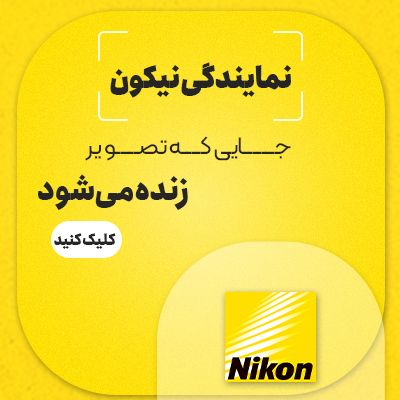حتما اصطلاح تایم لپس رو شنیدین و احتمالا عکسها و ویدئوهای این سبک رو هم دیدین. آیا میدونین چطور میشه عکاسی تایم لپس انجام داد؟ دوتا روش کلی برای انجام این کار وجود داره؛ فیلمبرداری و بالا بردن سرعت ویدئو و یا گرفتن یک سری عکس با وقفه های زمانی منظم و تبدیل کردنشون به فیلم که ما امروز روش دوم رو در مطلب آموزش عکاسی تایم لپس با دوربین نیکون به شما آموزش میدیم.
بد نیست بدونین که بعضی از دوربین های DSLR قابلیت تایم لپس رو تو تنظیماتشون دارن. اما بعضی از دوربین ها این آپشن رو ندارن و برای عکاسی تایم لپس با اونا، باید از اینتروالومتر استفاده کنین. Intervalometer یه ریموت کنترله که میتونین اونو برنامه ریزی کنین تا یه سری عکس با وقفه های زمانی تعیین شده بگیره. با راهنمای عکاسی تایم لپس با دوربین Nikon همراهمون باشین.

مراحل عکاسی تایم لپس با دوربین نیکون
برای این که بتونین به صورت تایم لپس عکاسی کنین، باید اول به یه جای بلند برین. جایی که حرکت هایی که قصد دارین توی تایم لپس باشن رو به خوبی نمایش بده. مثلا اگه قصد تصویربرداری از حرکت ماشین ها توی خیابون رو دارین، طبقه آخر یه ساختمون چند طبقه میتونه انتخاب خوبی باشه. دومین مرحله اینه که دوربین رو روی سه پایه محکم کنین. توجه داشته باشین که دوربین اصلا نباید تکون بخوره. بعد باید زاویه مناسب رو پیدا کنین و دوربین رو اونجا قرار بدین. چهارمین مرحله در عکاسی تایم لپس با دوربین نیکون، انتخاب نقطه کانونی هست.
میتونین به صورت دستی، روی نقطه کانونی مورد نظرتون فوکوس کنین. اگه میخواین از یه فضای باز تصویر بگیرین، بهتره از مُد نوردهی دستی (manual) استفاده کنین. چون ممکنه تو طول ضبط، نور سوژه تغییر کنه و دوربینتون دیافراگم یا تراز سفیدی رو تغییر بده. تو مرحله بعدی که اهمیت خیلی زیادی هم داره، باید زمانبندی وقفه ها رو به درستی انتخاب کنین. وقفه یا interva، سرعت ویدیوی نهایی رو مشخص میکنه و هرچی میزان وقفه زمانی بین عکسها بیشتر باشه، حرکت المان ها هم توی فیلم سریع تره.
چطور از عکس های ثابت تایم لپس دوربین NIKON ویدئو بسازیم؟
بعد از پایان عکاسی تایم لپس با دوربین نیکون ، باید از عکسها ویدئوی تایم لپس بسازین. برای این کار، باید به ترتیب زیر عمل کنین:
1- ویرایش عکس
برای ساخت ویدئو از عکس های دارای وقفه زمانی، باید عکس ها رو در نرم افزار لایت روم باز کنین. اولین عکستون رو انتخاب کنین و فاکتورهایی مثل تراز سفیدی، نوردهی، کنتراست و … رو تنظیم کنین. بعد باید هایلایت ها رو بازیابی و یا اشباع رو زیاد کنین. ممکنه بخواین یه فیلتر تدریجی (Graduated Filter) یا یه افکت وینیت (vignette) بهش اضافه کنین تا تمرکز بیننده به مرکز تصویر جلب بشه.
2- همگام سازی همه عکسها
بعد از این که اولین عکس رو ویرایش کردین، همه عکسا رو انتخاب و روی دکمه Sync یا همگام سازی در پایین سمت راست پنجره کلیک کنین. به این ترتیب میتونین همه عکسها رو باهم ویرایش کنین.
3- تنظیم نرخ فریم
در این مرحله عکاسی تایم لپس با دوربین نیکون ، باید نرخ فریم رو تنظیم کنین. برای این کار، پنل Slideshow رو باز و تنظیمات LRTimelapse رو از Template Browser انتخاب کنین. از بین تنظیمات عکس دوربین مربوط به نرخ فریم های مختلف، یکی از این استانداردهای تلویزیونی رو متناسب با محل زندگی خودتون انتخاب کنین.
4- اکسپورت کردن فیلم
برای اکسپورت کردن فیلم در ادامه مراحل عکاسی تایم لپس با دوربین Nikon ، مطمئن بشین تمام تصاویری که میخواین در فیلم تایم لپس خودتون استفاده کنین، انتخاب شدن. کلیدهای Cmd/Ctrl+A رو فشار بدین تا کل دسته عکسها رو انتخاب کنین. بعد روی دکمه خروجی گرفتن با نام Export Video در زیر template browser کلیک کنین. فایل ویدیوی مورد نظرتون رو نامگذاری کنین و بعد، روی Save کلیک کنین. با این کار، ویدئو شروع به اکسپورت شدن میکنه.
5- زمان بدهید
بعد از انجام مراحل عکاسی تایم لپس با دوربین نیکون ، باید چند دقیقه ای منتظر بمونین تا کامپیوتر یا لپ تاپ شما تصاویر با رزولوشن بالا رو به ویدئو اکسپورت تبدیل کنه. به خصوص اگه یه تایم لپس نسبتا طولانی باشه، زمان بیشتری میبره.
چرا نمایندگی نیکون؟
نمایندگی نیکون با سرلوحه قرار دادن شعار مشتری مداری به عنوان خط مشی اصلی خودش، خدمات و سرویس های متنوعی رو به کاربرای محترم ارائه میده. علاوه بر فروش و تعمیرات انواع دوربین عکاسی و فیلمبرداری این برند، خدماتی مثل مشاوره های تخصصی، برگزاری دوره های آموزشی معتبر، خدمات مجازی و … هم در نمایندگی مجاز نیکون ارائه میشن. کارکنان تمام بخش های نمایندگی رسمی نیکون، نیروهای جوان و در عین حال مجربی هستن که تمام تلاش و تمرکزشون رو معطوف تحقق اصول مشتری مداری و تکریم مراجعین کردن. در صورت برقراری تماس و یا مراجعه به سایت رسمی نمایندگی نیکون، میتونین اطلاعات جامعی در مورد خدمات این مرکز به دست بیارین.